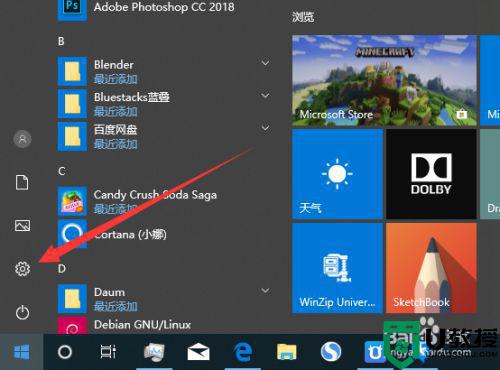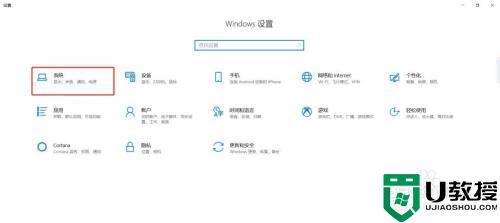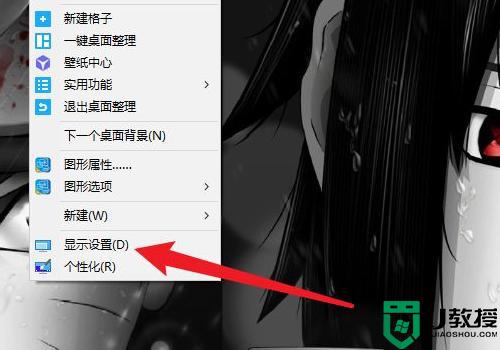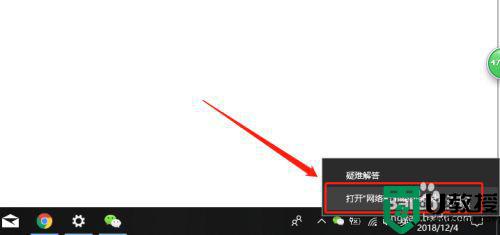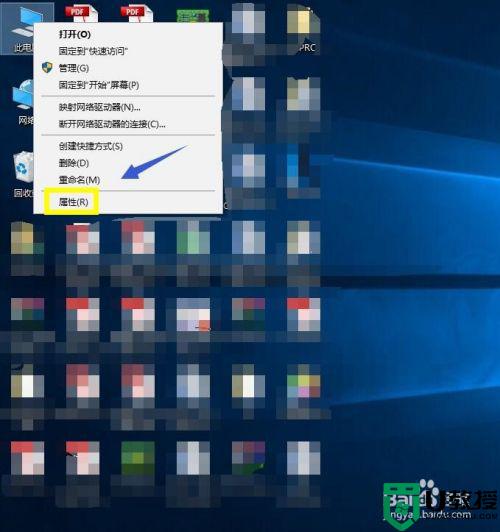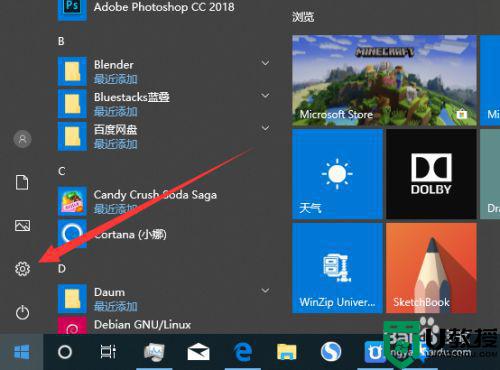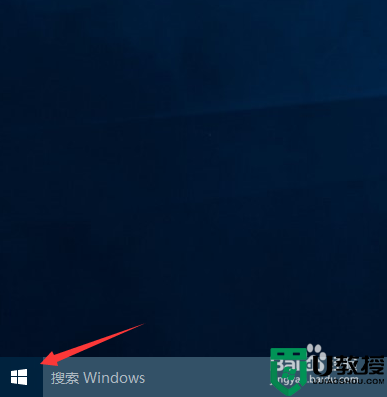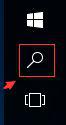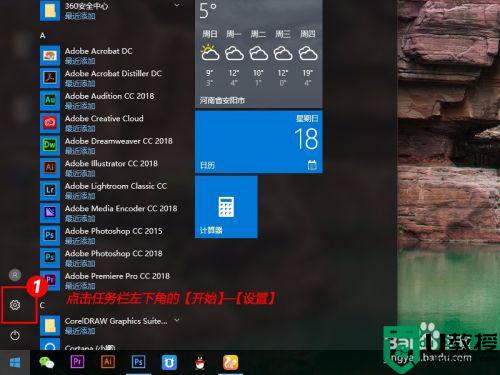win10设置盒盖不睡眠的方法 win10怎样设置关闭盖子不休眠
时间:2022-03-04作者:huige
近日有笔记本win10系统用户发现这样一个问题,就是当合上盖子的时候,电脑就会自动进行休眠睡眠状态,每次使用的时候还要手动唤醒,许多人觉得麻烦,那么win10怎样设置关闭盖子不休眠呢?方法也不难,可以跟着小编一起来看看win10设置盒盖不睡眠的方法。
具体步骤如下:
1、点击右下角的功能菜单。
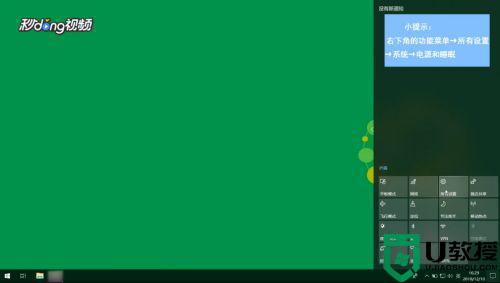
2、点击“所有设置”,点击“系统”。
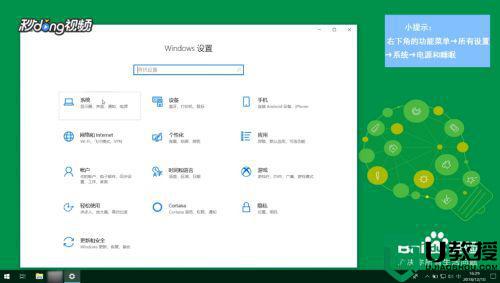
3、点击“电源和睡眠”。
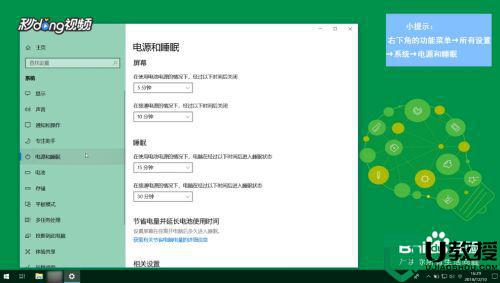
4、找到“相关设置”,选择“关闭盖子的功能”。选择“不采取任何操作”。
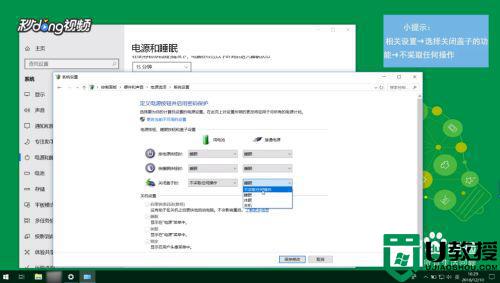
上述给大家讲解的就是win10设置关闭盖子不休眠的详细方法,有相同需要的小伙伴们可以学习上面的方法来进行设置,这样盒盖就不会再进入休眠睡眠状态了。